SSHは、ユーザー、特にネットワーク管理者がシステムにリモートでアクセスして制御できるようにする、広く使用されているネットワークプロトコルです。 SSHを使用すると、ユーザーはネットワーク経由でリモートシステムにログインし、コマンドを実行して、あるシステムから別のシステムにファイルを転送できます。
この投稿では、openSUSEシステムでSSHを有効にする方法について説明します。他のLinuxディストリビューションについては、UbuntuおよびCentOSでSSHを有効にする方法をご覧ください。
注 :ここで説明する方法は、 openSUSE Leap 15.3で実証されています。 。
openSUSEでSSHを有効にする
SSHはデフォルトでインストールされるため、openSUSEにインストールする必要はありません。システムのターミナルで以下のコマンドを使用して確認できます:
$ ssh -V
以下に示すように、出力にSSHバージョン番号が表示されている場合は、SSHがシステムにインストールされていることを意味します。

ただし、何らかの理由でSSHがインストールされていないか削除されている場合は、次のようにインストールできます。
$ sudo zypper install openssh
次に、sudoパスワードを入力する必要があります。パスワードを入力し、 Enterを押します 。これにより、OpenSSHがopenSUSEシステムにインストールされます。
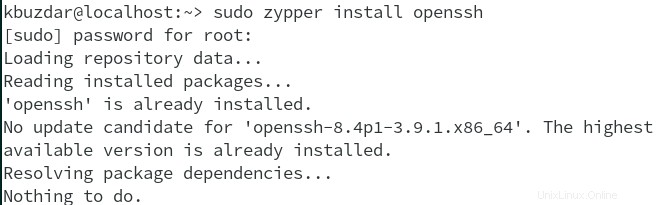
SSHはプリインストールされていますが、openSUSEではデフォルトで有効になっていません。以下のコマンドでSSHサービスを開始できます:
$ sudo rcsshd start
SSHが開始されているかどうかを確認するには、次のコマンドを使用します。
$ sudo rcsshd status
以下の出力は、SSHサービスがシステムで開始および実行されていることを確認します。
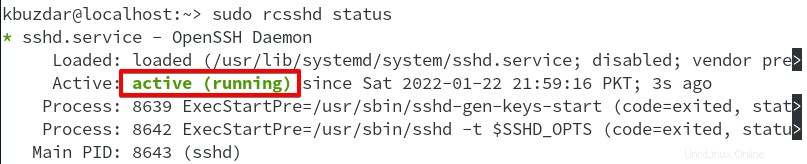
ファイアウォールでポート22を開きます
別のシステムからSSHサーバーに接続するには、ファイアウォールでデフォルトのSSHポート22を開く必要があります。
次のコマンドを使用して、ファイアウォールのポート22を開くことができます。
$ sudo firewall-cmd --zone=public --add-port=22/tcp
ポートが追加されているかどうかを確認するには、次のコマンドを実行します。
$ sudo firewall-cmd --zone=public --list-ports
このコマンドは、出力にポート22をリストする必要があります。
SSHサーバーへの接続
これで、リモートシステムからSSHサーバーに接続できます。
1.リモートシステムにログインします。ターミナルを開き、以下のコマンドを実行してSSHサーバーに接続します。
$ ssh [email protected]_address -p port_number
たとえば、デフォルトのポート22でユーザー名kbuzdar(SSHサーバー上のユーザー)を使用してIPアドレス192.168.72.200でSSHサーバーに接続するには、コマンドは次のようになります。
$ ssh [email protected]
注 :上記のコマンドでポート番号を指定しない場合、デフォルトでポート22に接続します。Linuxでは、デフォルトのSSHポートを22以外に変更することもできます。
2. SSHサーバーに初めて接続するときに、サーバーのIDを確認するように求められます。 yesと入力します Enterを押します 確認します。
3.その後、パスワードの入力を求められます。 SSHサーバーのユーザーアカウントのパスワードを入力し、 Enterを押します 。その後、SSHサーバーに接続し、コマンドの実行に使用できるコマンドラインを取得します。
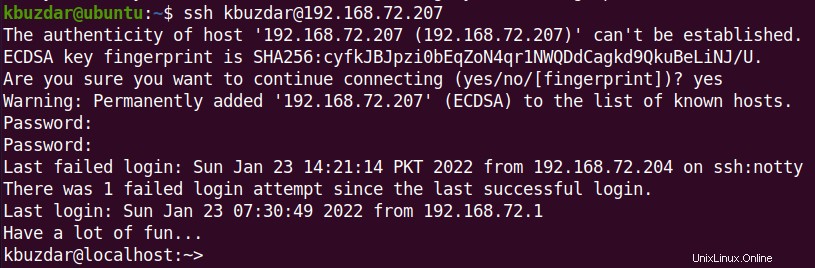
パスワードを使用せずにSSHサーバーに接続するようにパスワードなしのSSH認証を構成することもできます。
これは、openSUSEシステムでSSHを有効にする方法です。 SSHサーバーを有効にした後は、さまざまなセキュリティリスクを回避するためにSSHサーバーを保護することが重要です。 openSUSEでのSSHの詳細については、このドキュメントにアクセスしてください。